题目内容
Lightroom cc 2018教程:自动调整照片的影调
题目答案
1、在Lightroom中导入一张照片,进入“图库” 模块;
2、展开右侧的“快速修改照片”面板,单击“自动调整色调”按钮,此时系统会自动调整照片的色调;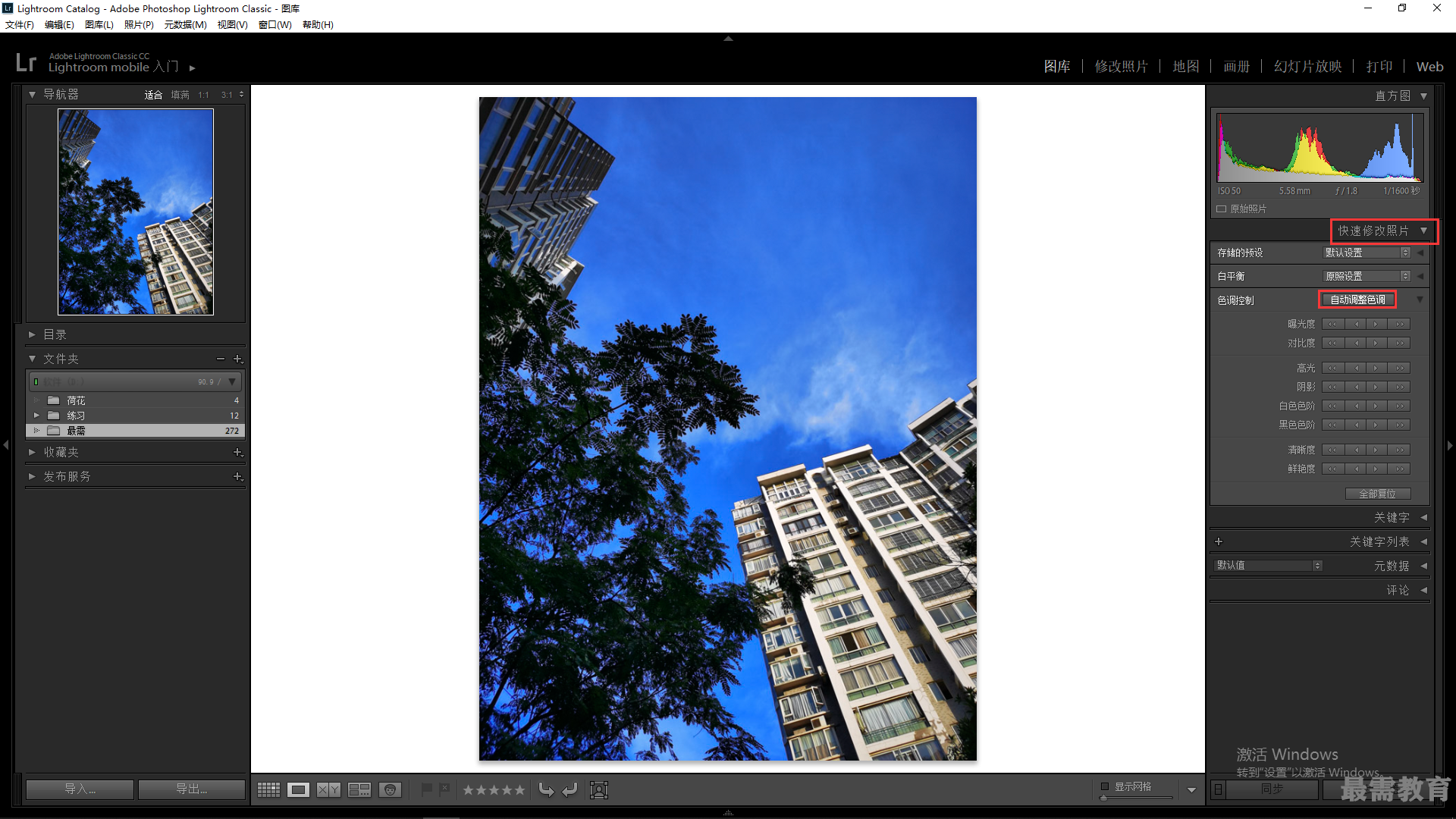
3、执行上述操作后,即可自动校正照片的影调;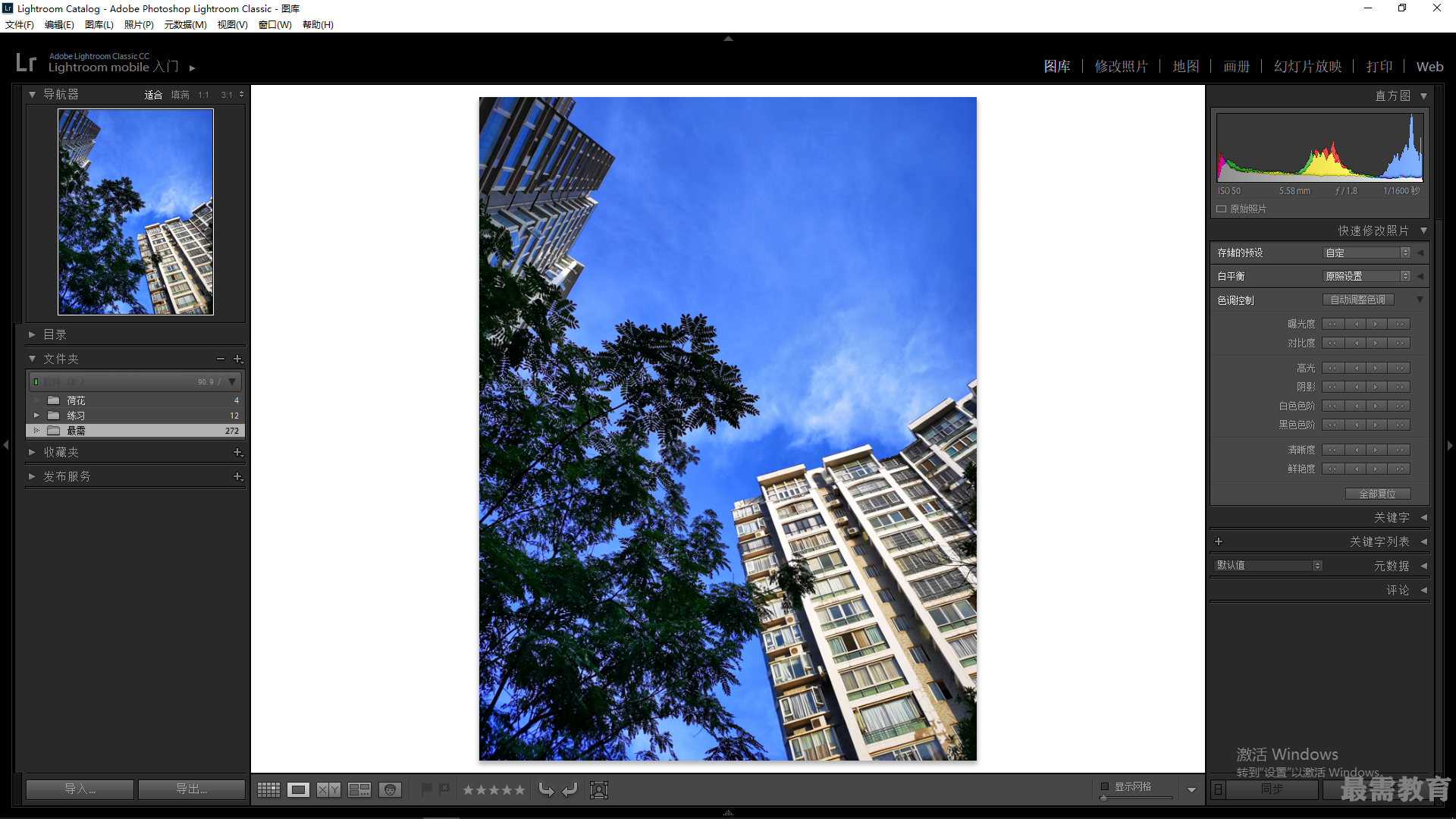
4、在“快速修改照片”面板中,单击“存储的预设”右侧的按钮;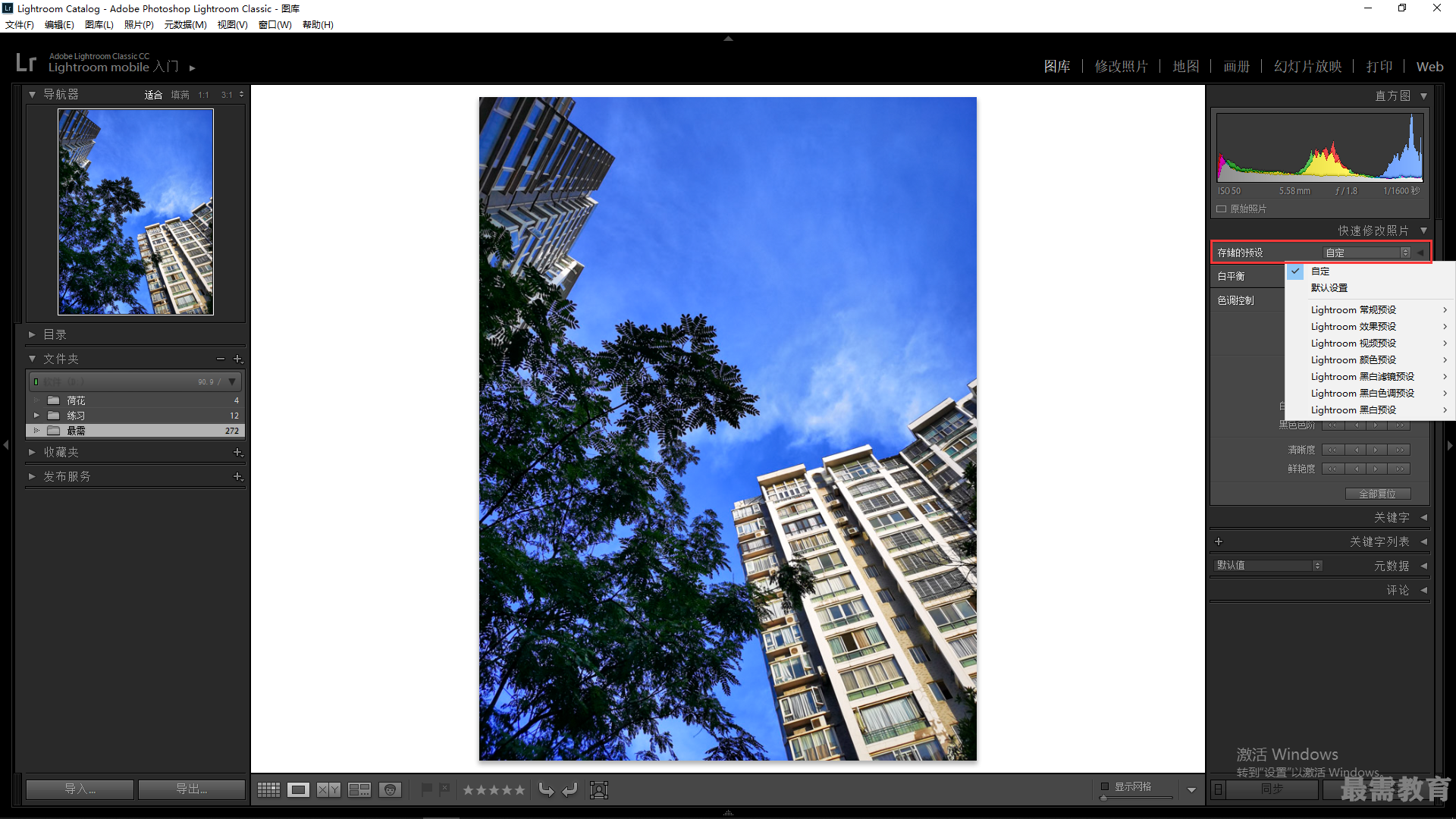
5、在弹出列表框中,选择“Lightroom常规预设” | “微调”选项;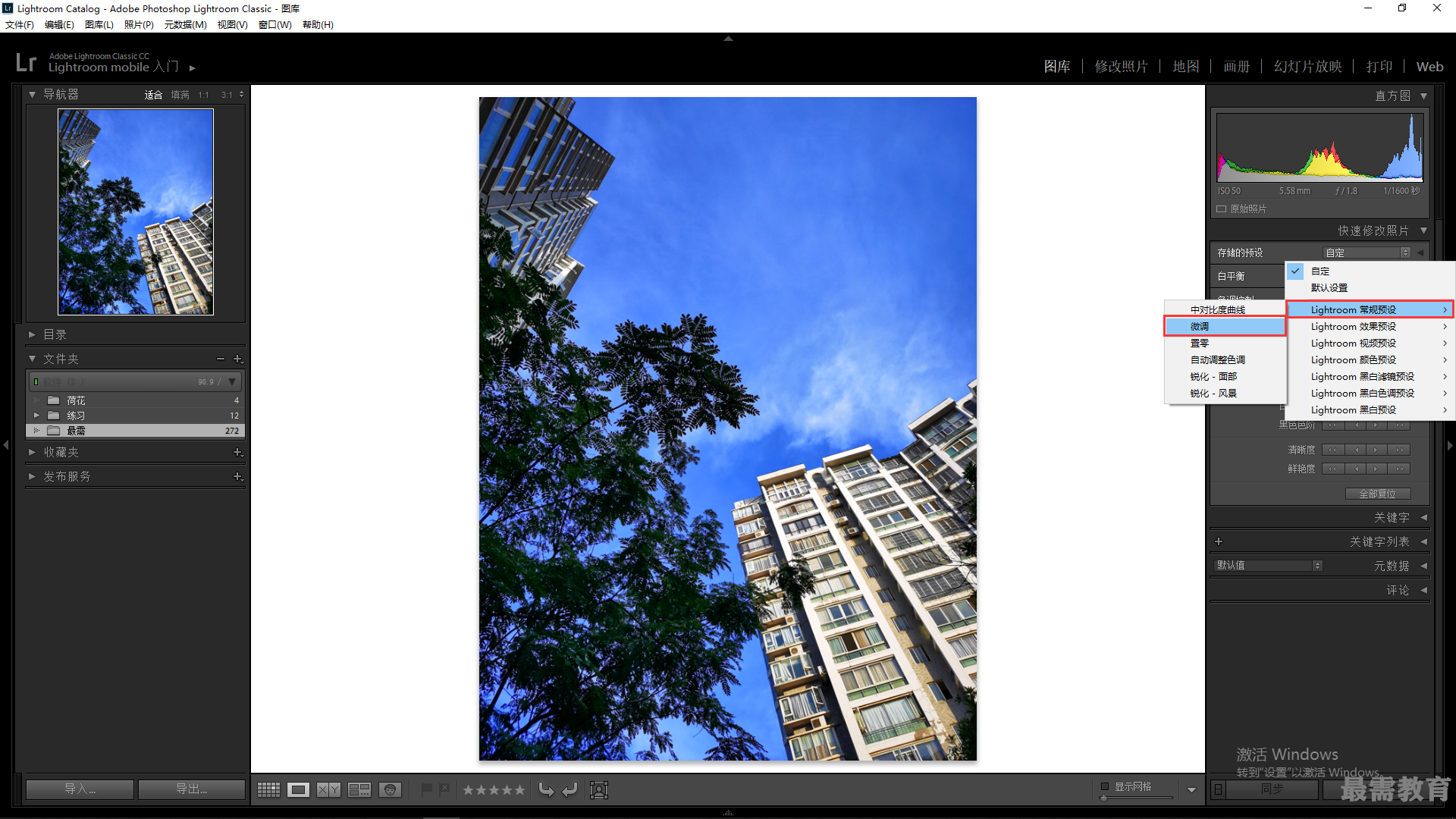
6、对画面应用“微调”预设效果;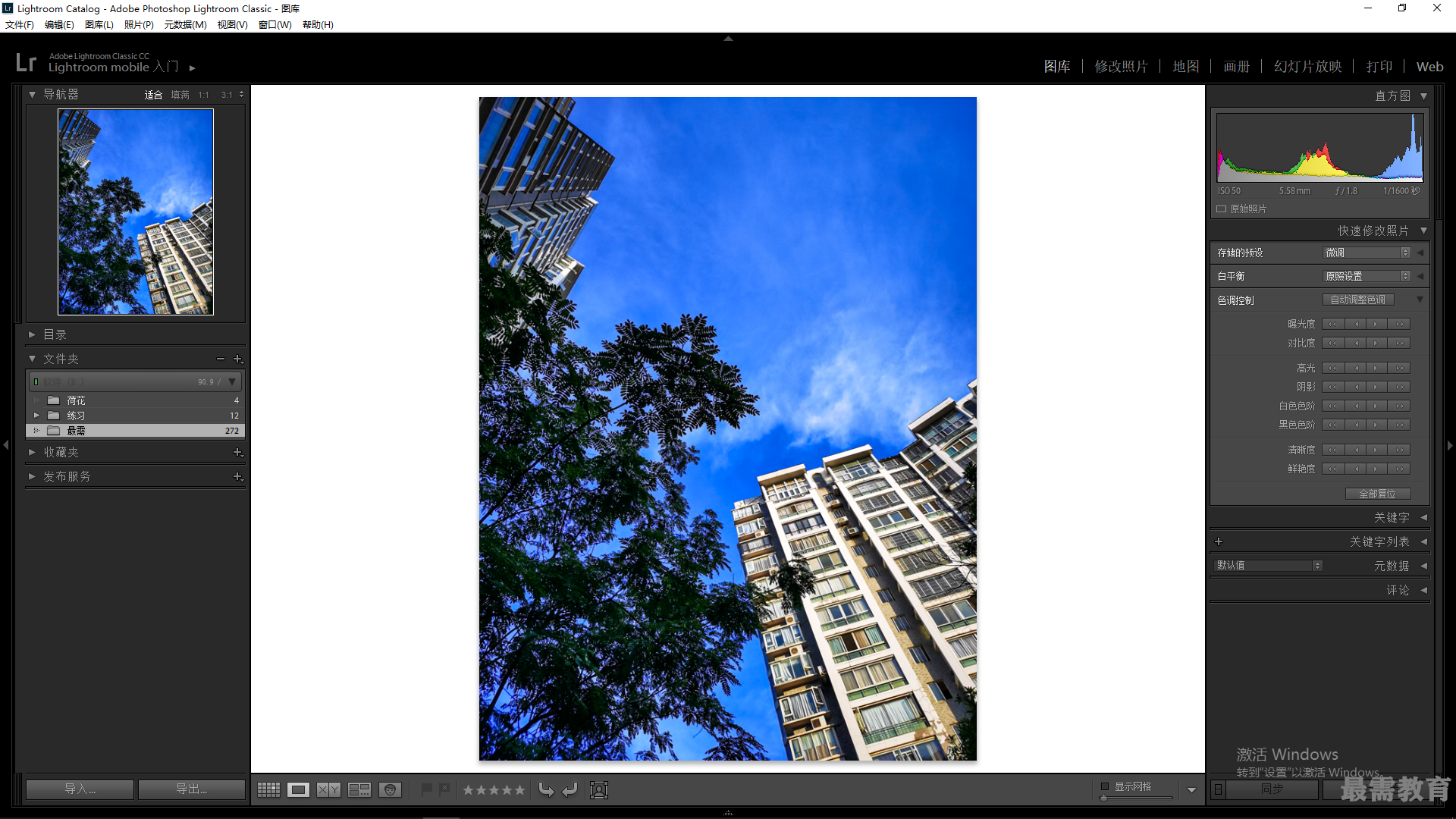
7、在下方的“色调控制”选项下,单击“增加对比度”按钮,提高画面的对比度;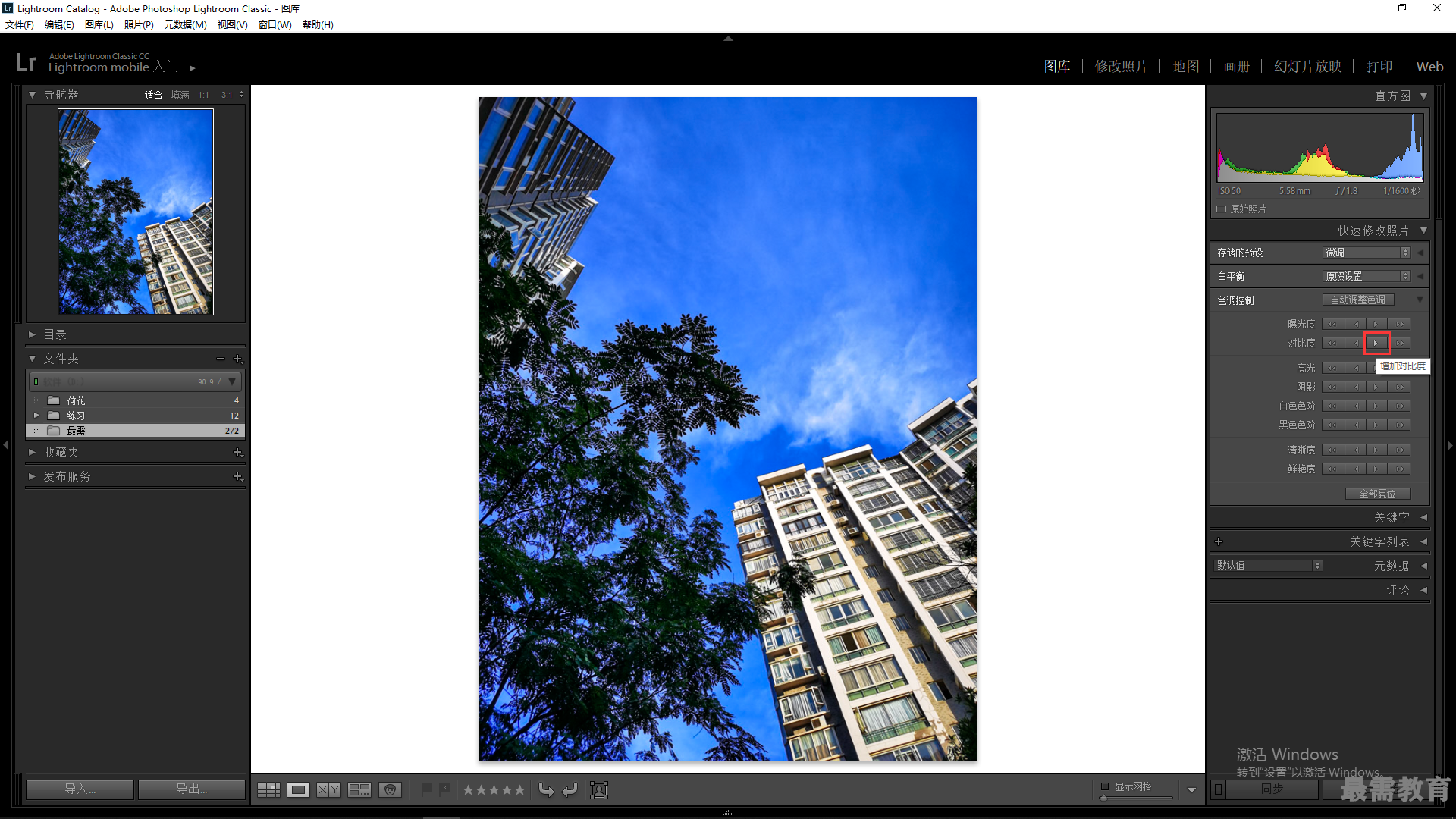
8、单击两次“增加白色色阶剪切”按钮,提亮照片中的白色区域;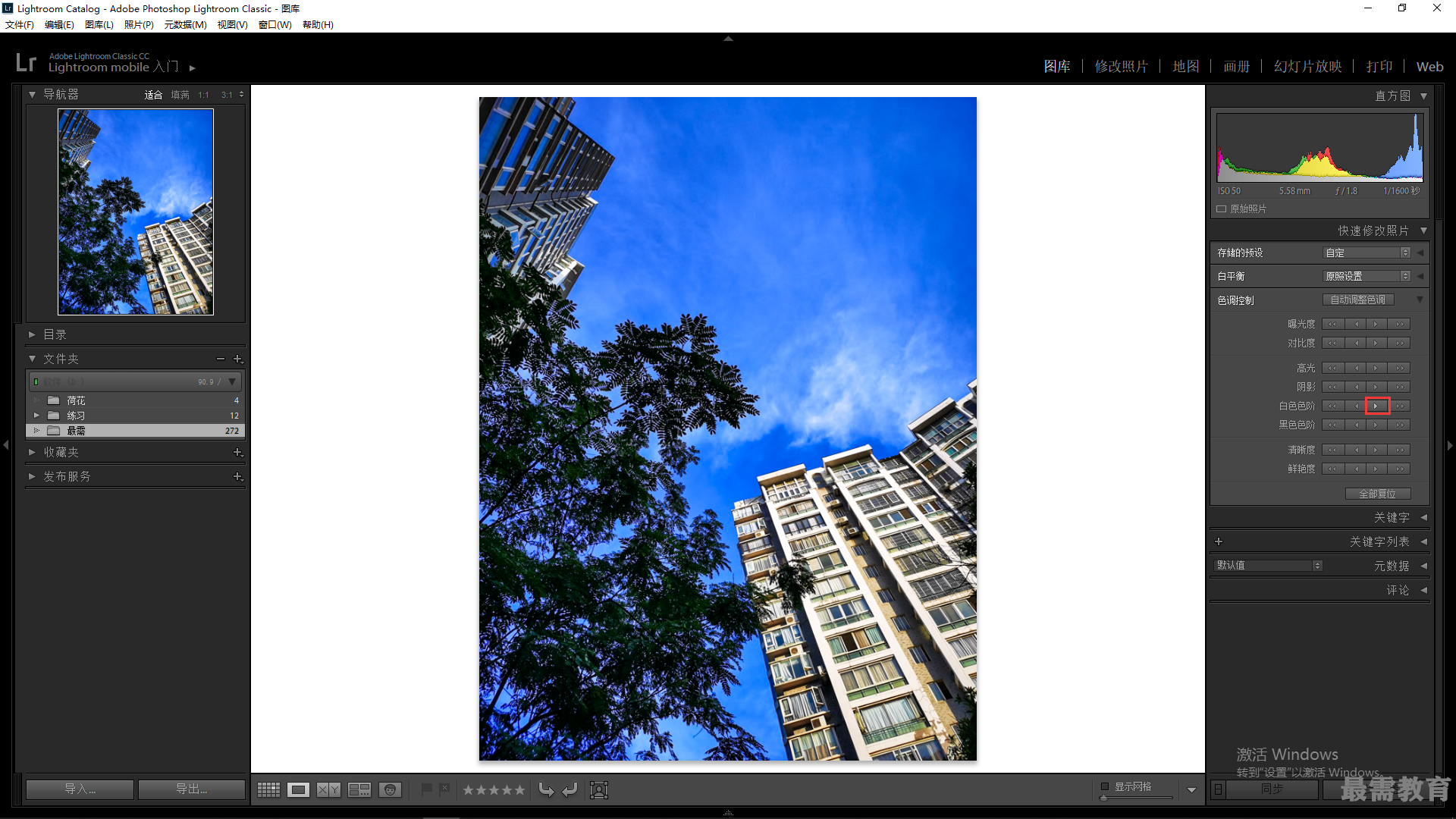
9、单击“增加黑色色阶剪切”按钮。在画面中可以看到调整后的效果,得到明暗分明的画面;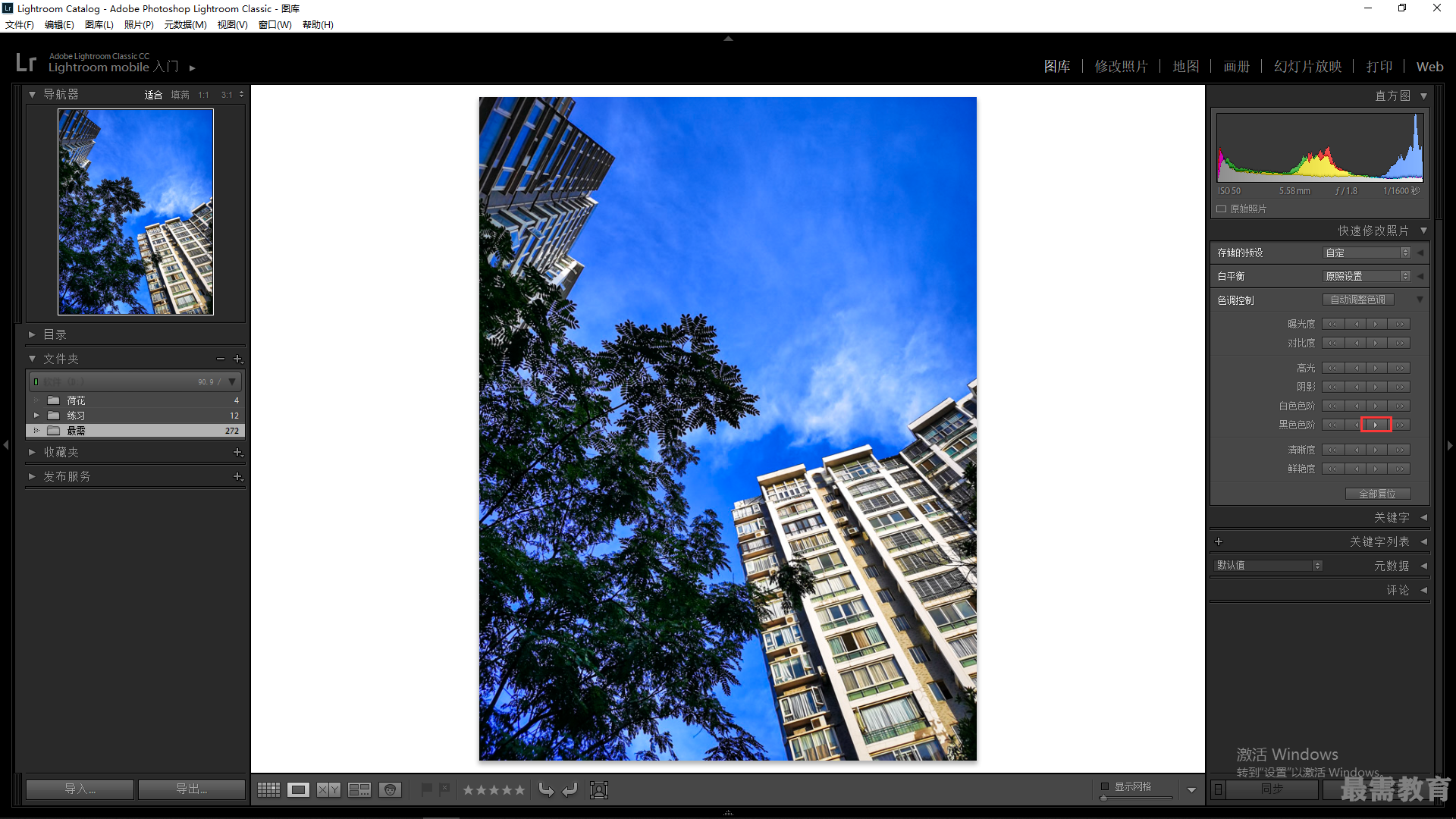
10、展开“修改照片”模块下的“基本”面板;设置“清晰度”为20,加强画面的效果;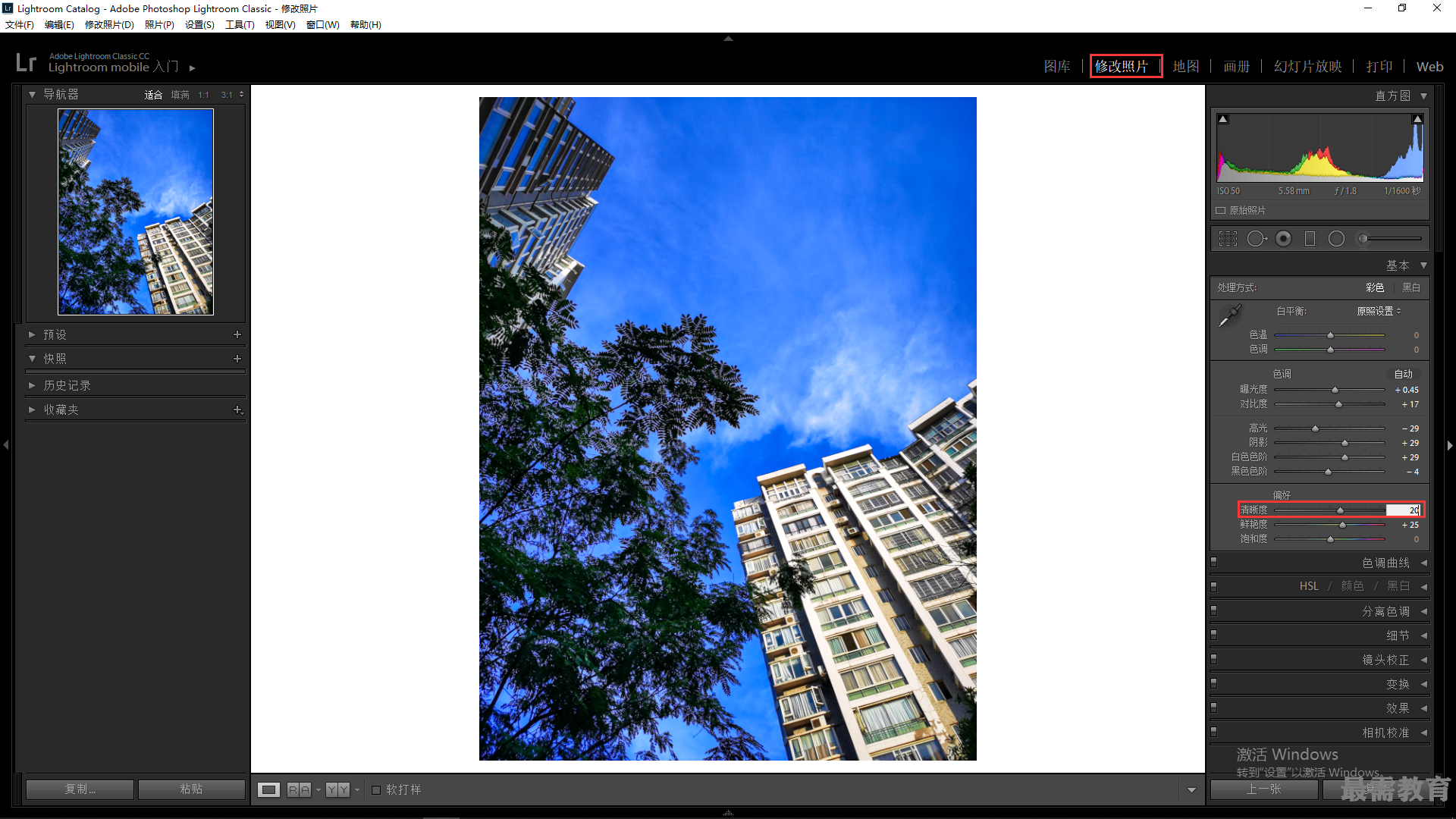
11、执行上述操作后,即可增加画面的色彩强度。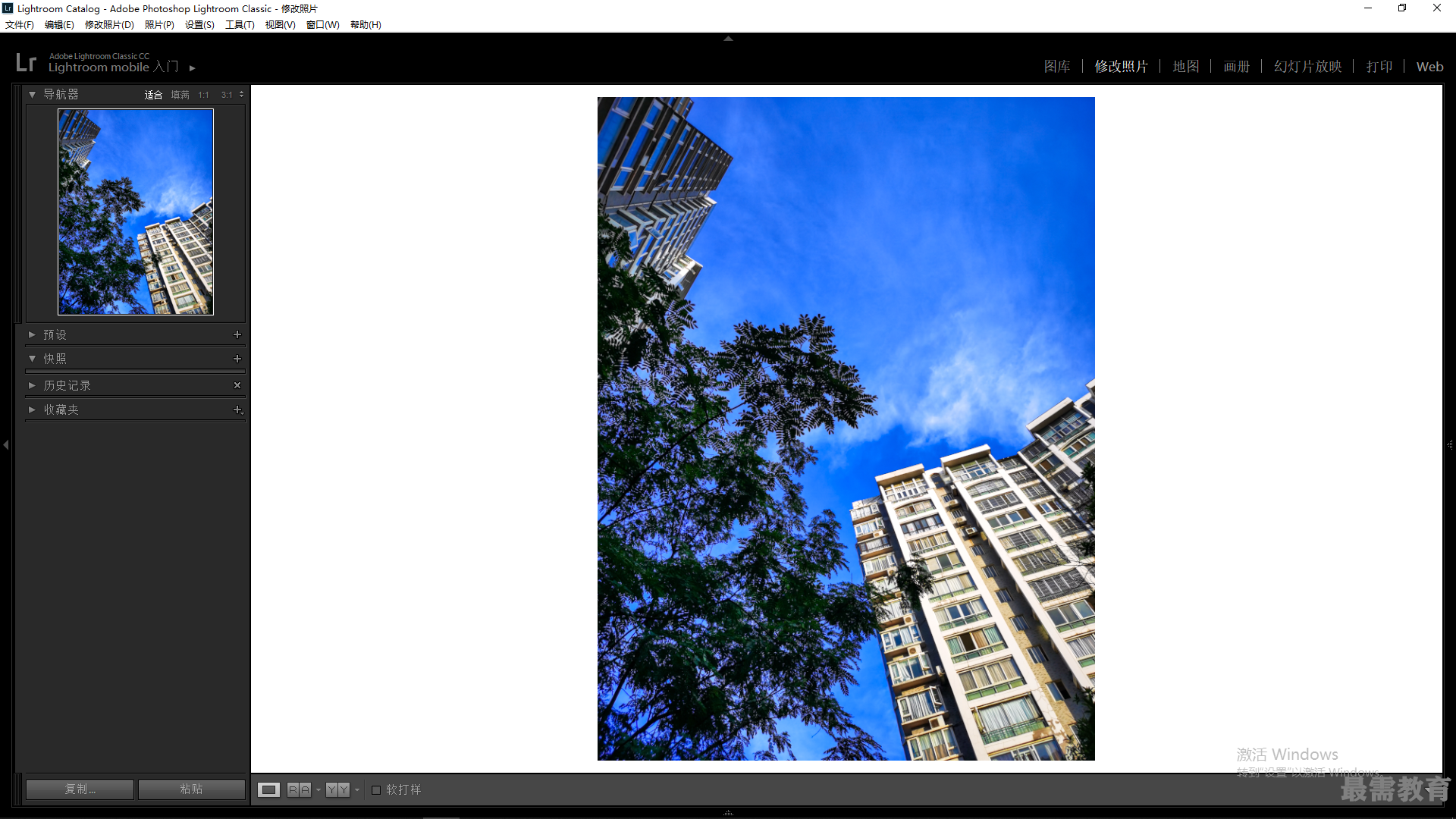




点击加载更多评论>>